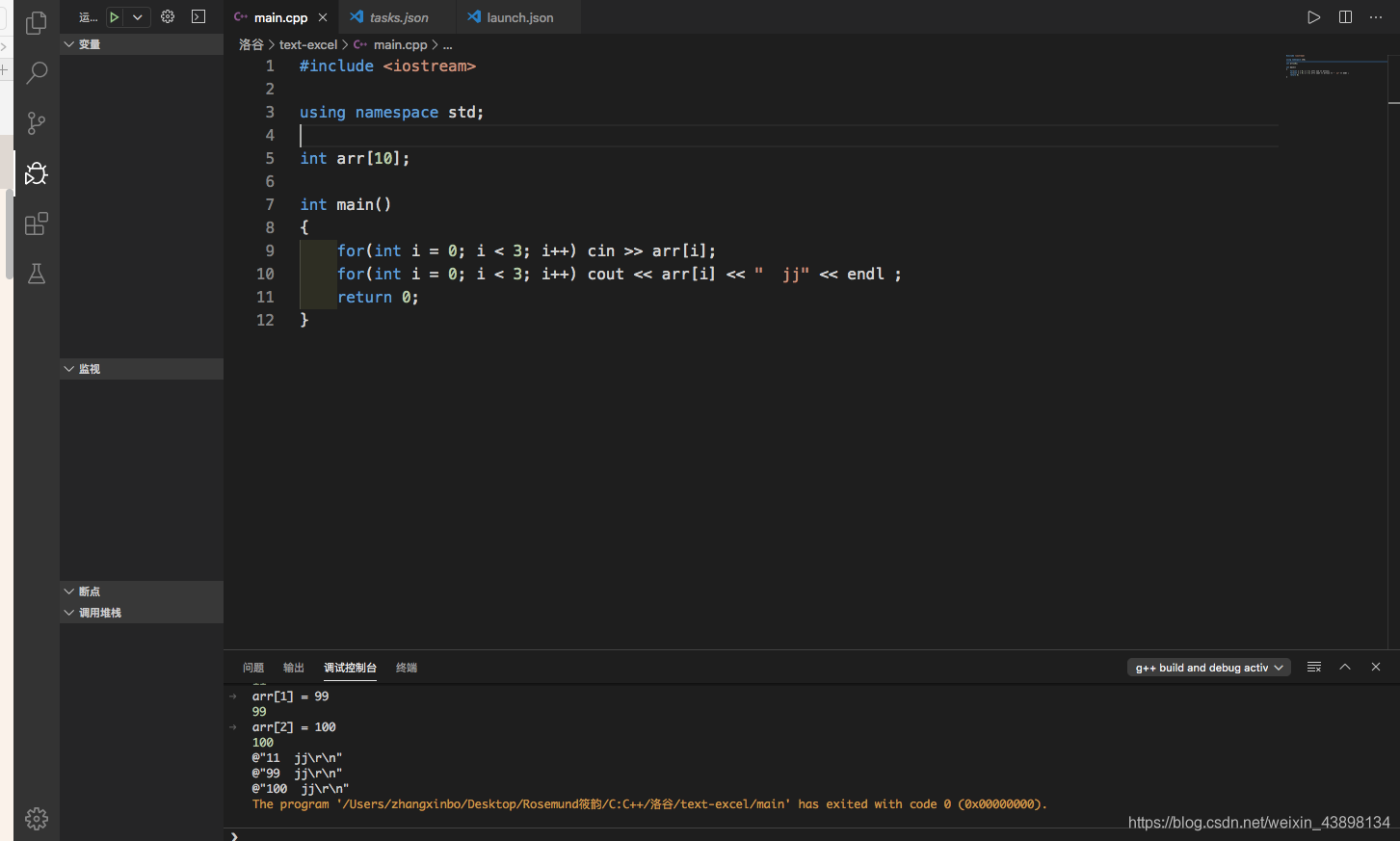在 csdn 上看了好多vscode for Mac 调试的配置,各种文件配置一大堆,好像都没用,决定自己写一个。
我的vs code
版本: 1.42.1
提交: c47d83b293181d9be64f27ff093689e8e7aed054
日期: 2020-02-11T14:44:27.652Z
Electron: 6.1.6
Chrome: 76.0.3809.146
Node.js: 12.4.0
V8: 7.6.303.31-electron.0
OS: Darwin x64 17.5.0
1.首先打开vs code 新建一个cpp文件,写入要调试的代码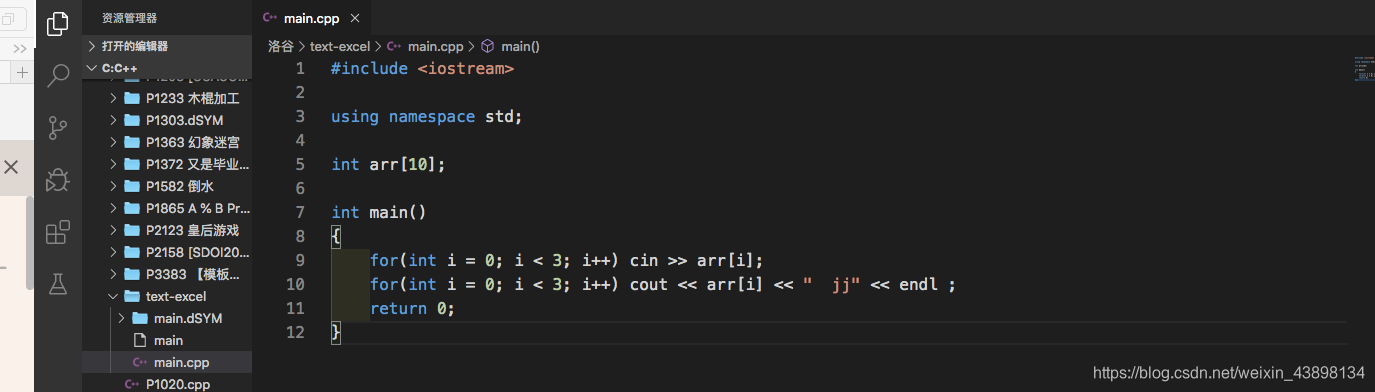
2.点击左边的小虫子
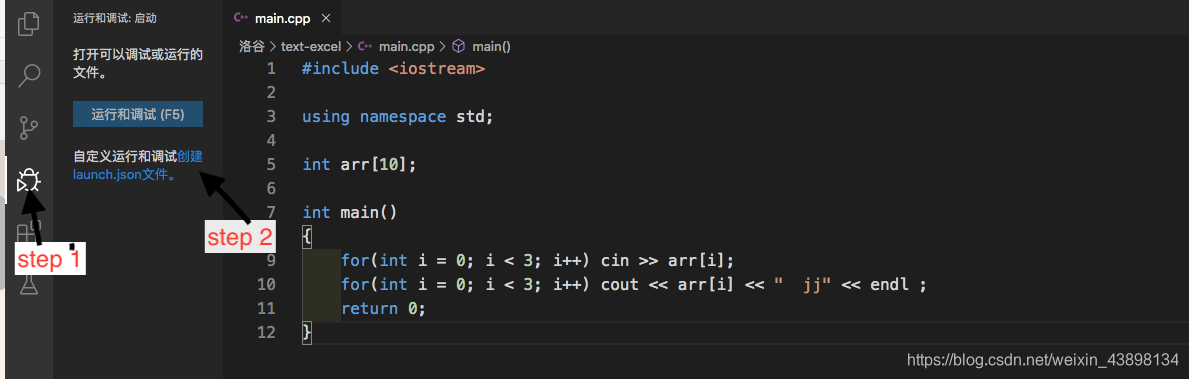
3.会跳出来一个选择菜单
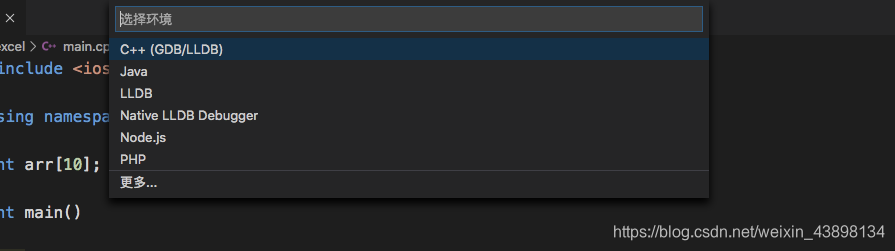
选择 C++这个,然后继续选择,选择g++这个
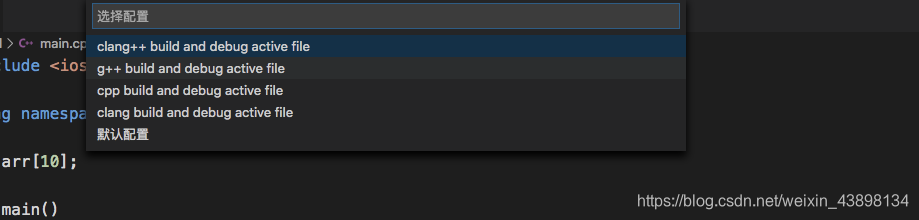
选择好以后它会自己配置好 launch.json文件
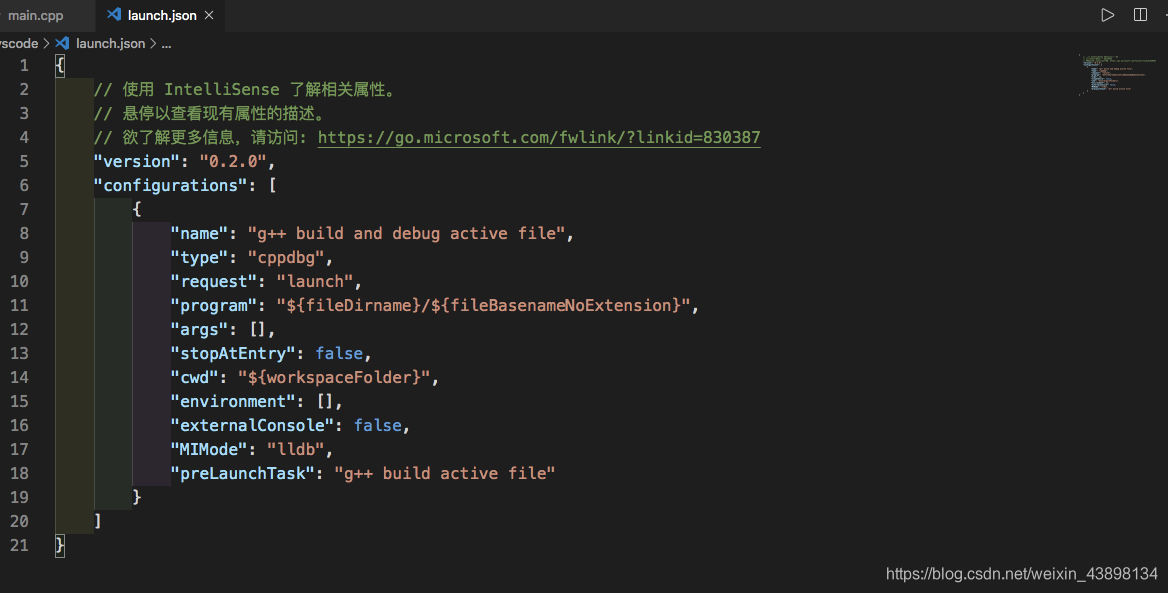
4.回到想要调试的代码界面,按F5调试会弹出这个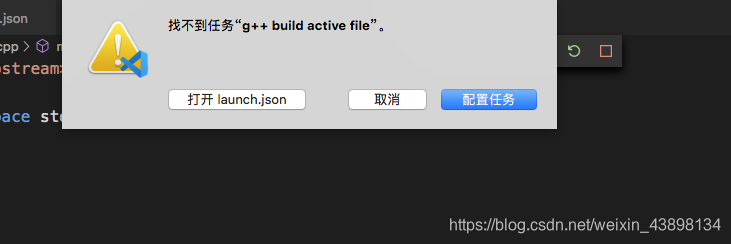
选择配置任务
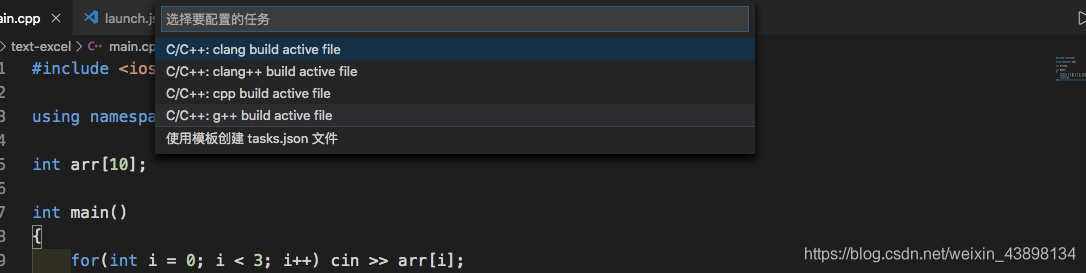
继续选择g++这个
它就会自动生成task.json文件
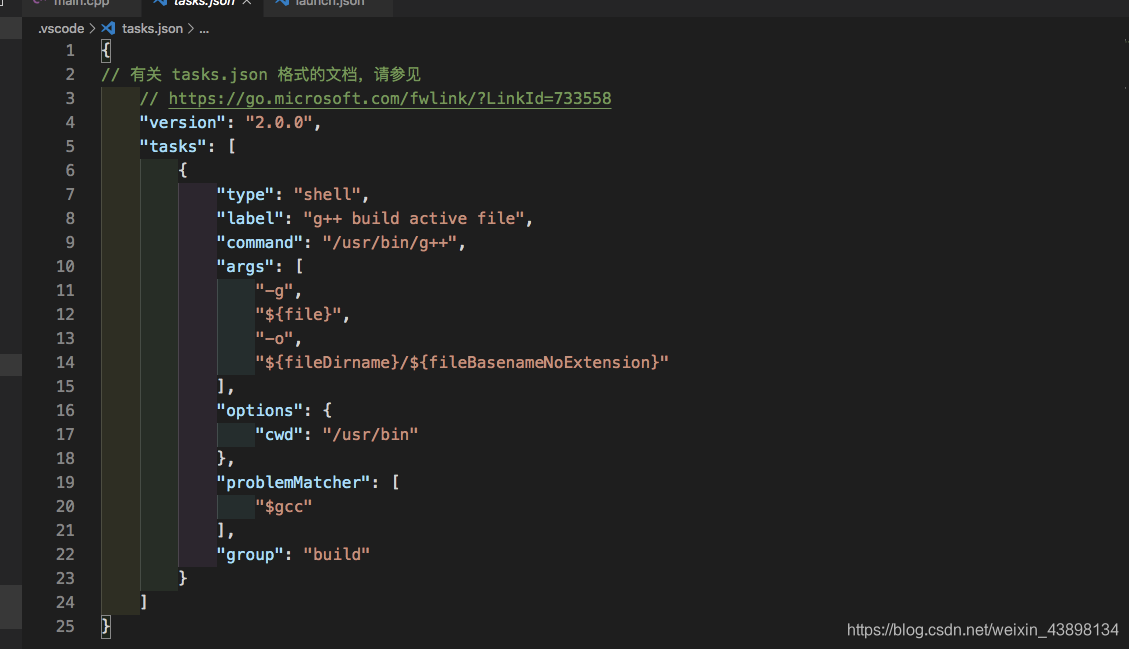
5.配置完成开始调试, 按下F5
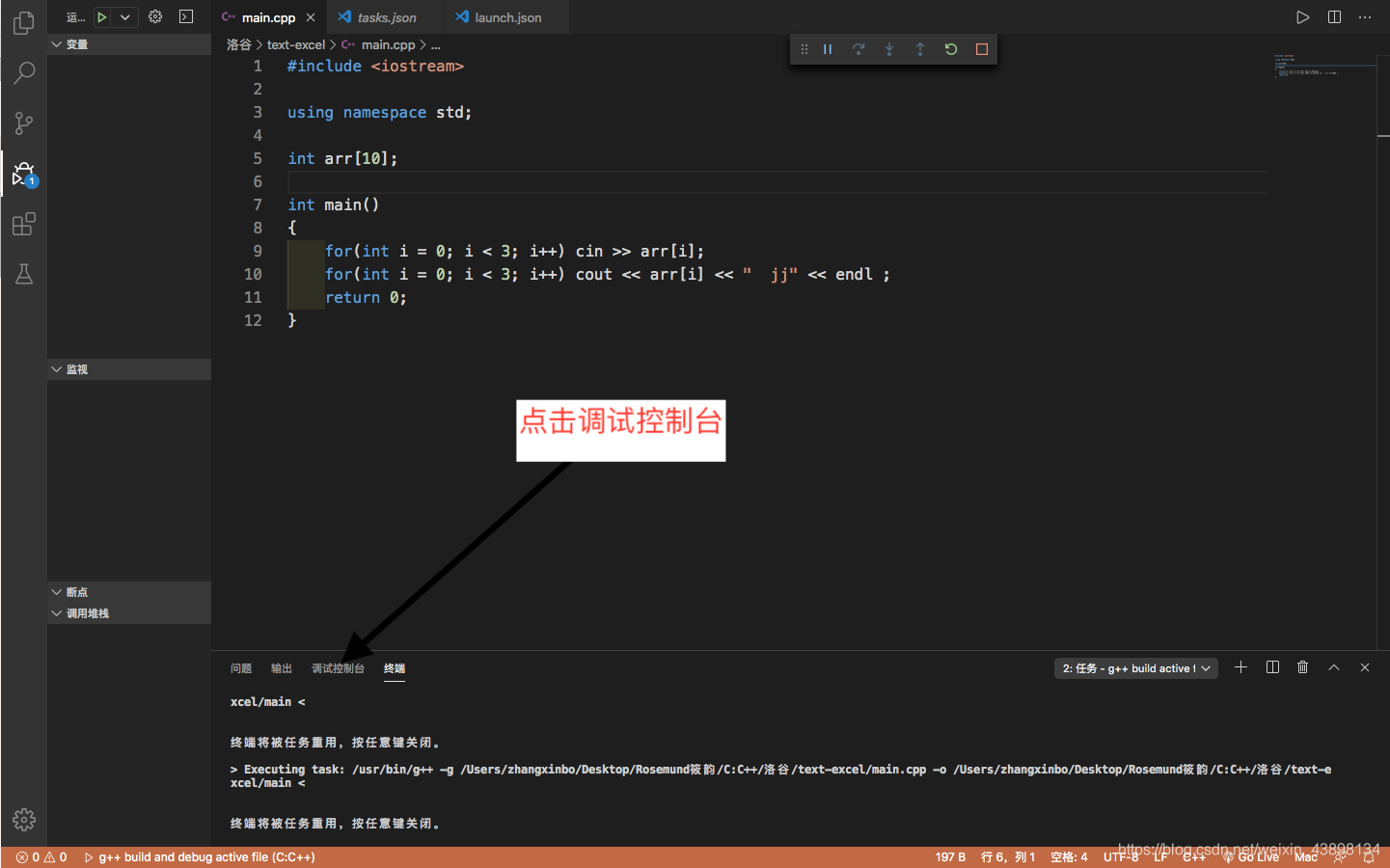
到这个界面
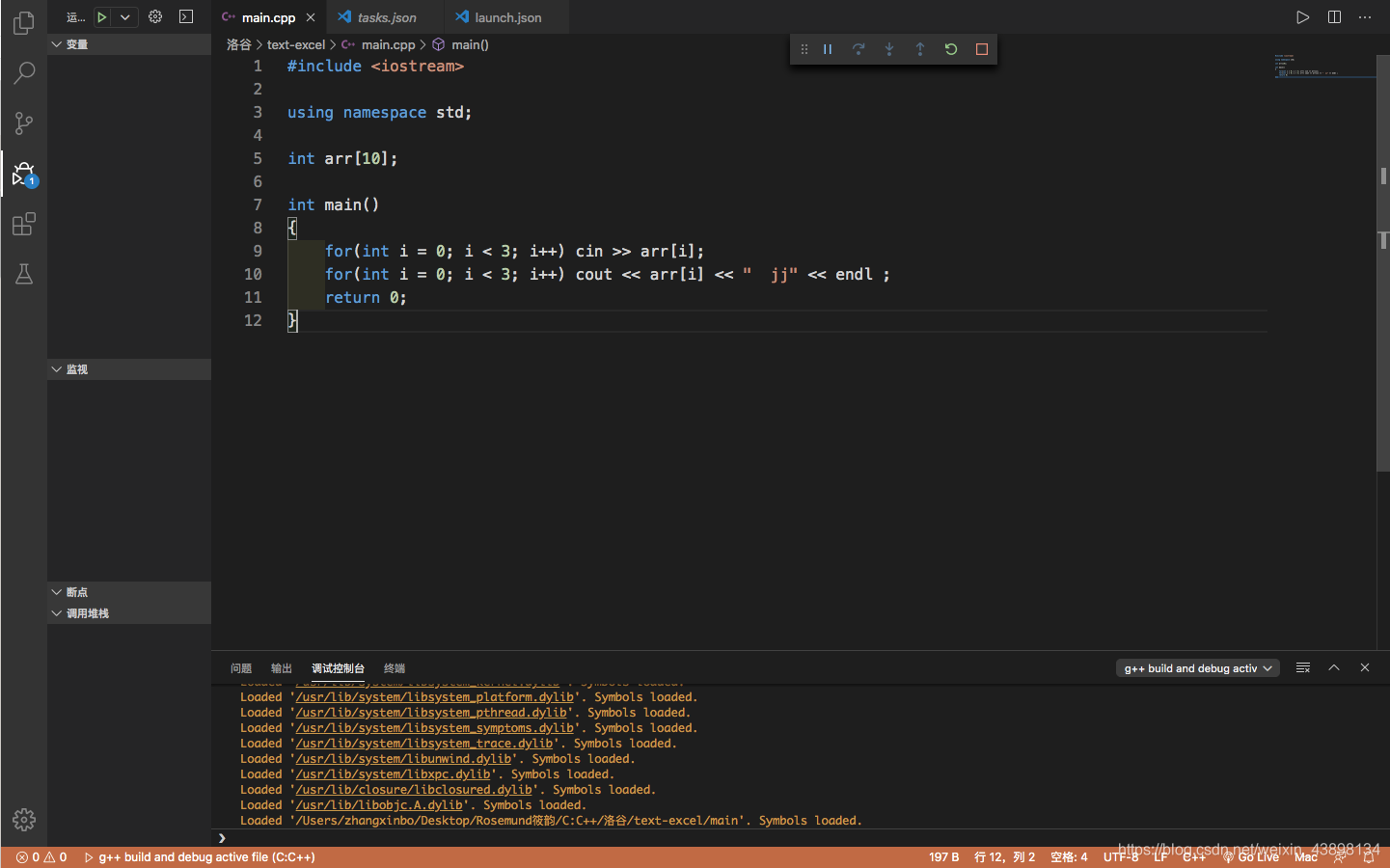
按下暂停键
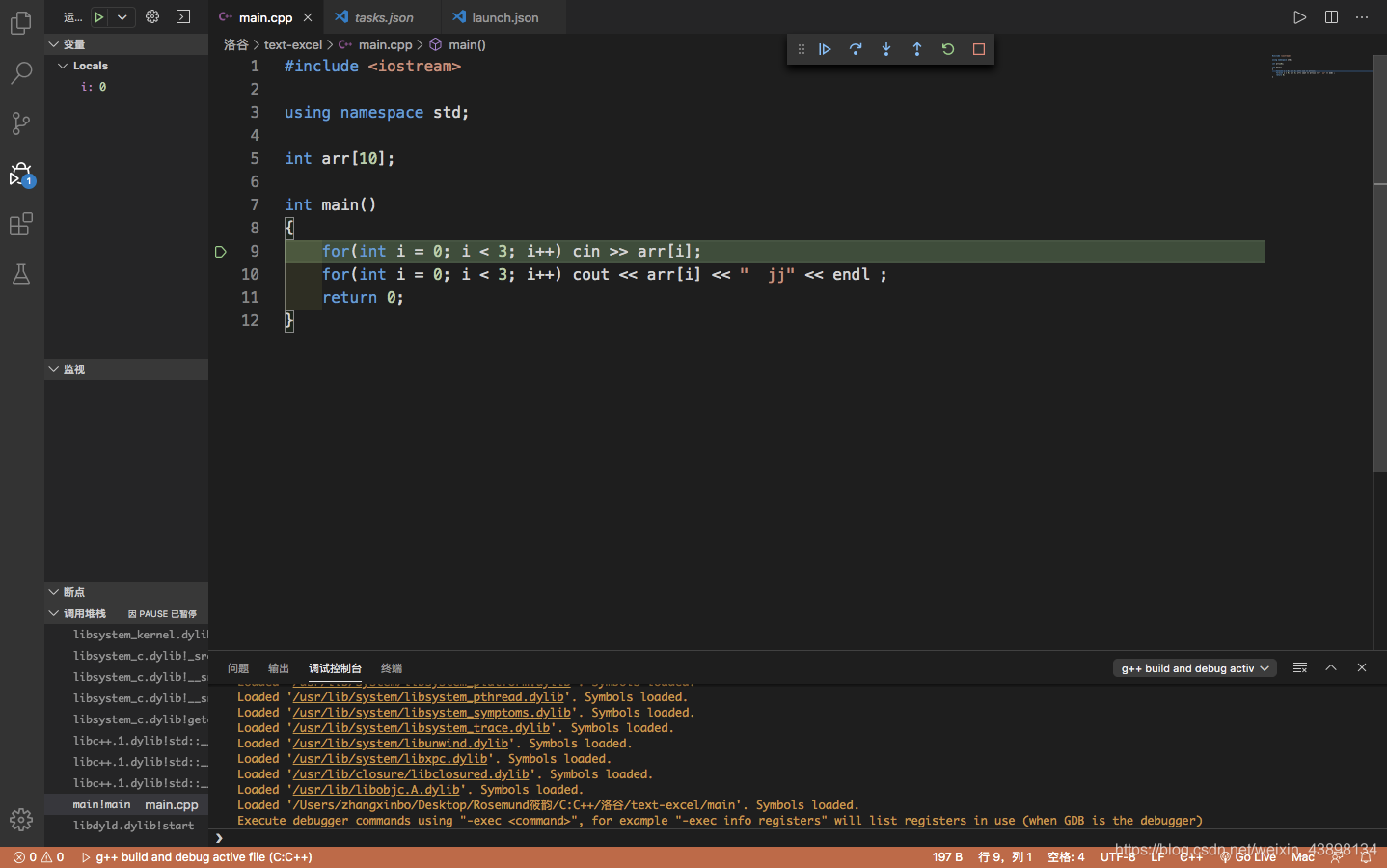
调试时如果有输入的步骤赋值时要写上变量名,例如我图片里的例子,arr[0]=1 arr[1] = 2,要这样写。在底部输入
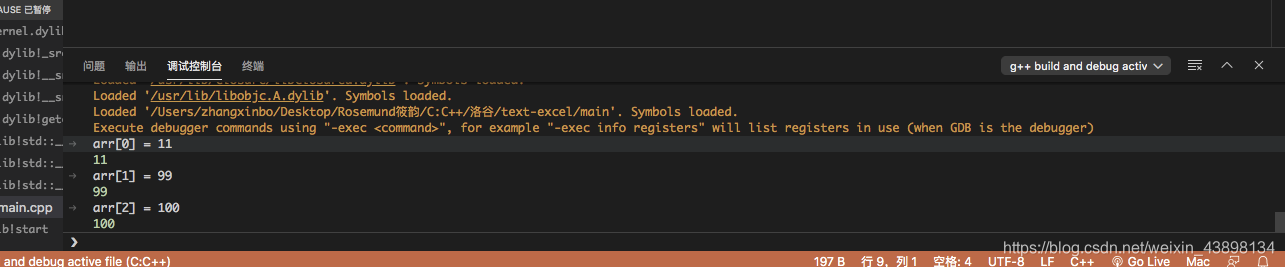
扫描二维码关注公众号,回复:
10777689 查看本文章


按一下开始按钮
由于没有断点,直接结束了。输出了我们想要的结果